Cara Mudah Backup Data di HP Tanpa Ribet – Pernah kehilangan data penting karena HP rusak, hilang, atau reset tanpa sengaja? Jika iya, kamu pasti tahu betapa pentingnya melakukan backup data secara rutin. Namun, banyak orang merasa backup itu ribet, memakan waktu, dan membingungkan. Padahal, dengan sedikit penyesuaian, kamu bisa mengatur backup otomatis yang mudah, cepat, dan aman—bahkan tanpa harus repot buka laptop! Di artikel ini, kamu akan temukan cara mudah backup data di HP tanpa ribet, mulai dari foto, kontak, hingga chat WhatsApp.
Cara Mudah Backup Data di HP Tanpa Ribet
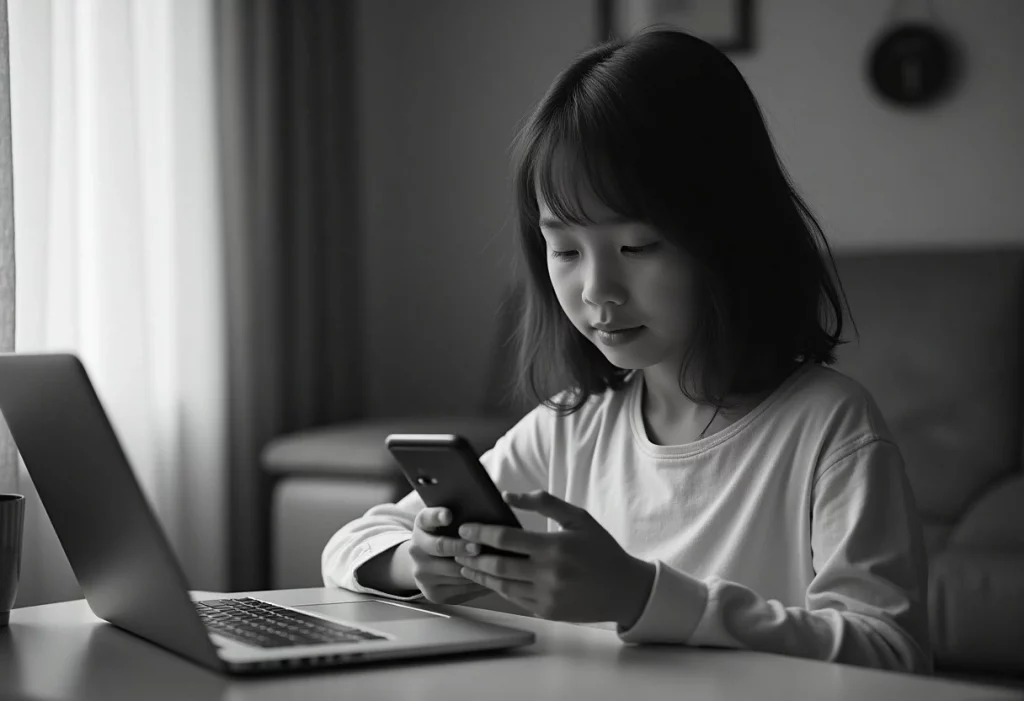
Kenapa Backup Itu Penting?
Sebelum masuk ke caranya, yuk pahami dulu kenapa backup itu bukan hal sepele:
-
Mencegah kehilangan data saat HP hilang, rusak, atau dicuri.
-
Menghindari data terhapus karena kesalahan pengguna atau virus.
-
Memudahkan saat pindah ke perangkat baru.
-
Memberikan ketenangan karena data selalu tersimpan aman.
Backup bukan cuma untuk orang yang paham teknologi. Siapa pun bisa melakukannya, asal tahu caranya.
1. Backup Otomatis ke Google Drive (Android)
Hampir semua HP Android kini sudah terintegrasi dengan Google Drive. Kamu cukup login dengan akun Google, lalu aktifkan backup otomatis.
Langkah-langkahnya:
-
Buka Settings > Google > Backup
-
Aktifkan opsi “Back up to Google Drive”
-
Pastikan akun Google terhubung
-
Tekan “Back up now” untuk memulai
Data yang dicadangkan secara otomatis:
-
Kontak
-
Kalender
-
SMS
-
Setting perangkat
-
Aplikasi (dan sebagian datanya)
Keunggulan:
✅ Gratis hingga 15 GB (berbagi dengan Gmail & Drive)
✅ Backup berjalan otomatis saat HP terhubung WiFi dan sedang mengisi daya
2. Backup Foto dan Video dengan Google Photos
Google Photos adalah salah satu cara terbaik dan termudah untuk menyimpan foto dan video secara otomatis.
Langkah-langkah:
-
Install atau buka aplikasi Google Photos
-
Login dengan akun Google
-
Masuk ke Settings > Backup & Sync
-
Aktifkan “Backup & Sync”
Kamu juga bisa memilih kualitas penyimpanan:
-
Storage saver (hemat ruang, kompresi ringan)
-
Original quality (asli, tapi memakan lebih banyak storage)
Keunggulan:
✅ Backup otomatis begitu kamu ambil foto
✅ Bisa diakses dari perangkat lain lewat photos.google.com
✅ Aman dan tidak mudah hilang
3. Backup Chat WhatsApp
Chat penting di WhatsApp bisa hilang begitu saja kalau kamu tidak pernah melakukan backup. Untungnya, WhatsApp sudah mendukung backup otomatis ke Google Drive.
Cara backup WhatsApp:
-
Buka WhatsApp > Settings > Chats > Chat backup
-
Pilih akun Google Drive untuk backup
-
Atur frekuensi backup (harian, mingguan, atau bulanan)
-
Aktifkan backup melalui WiFi agar hemat kuota
Kamu juga bisa:
-
Backup manual kapan saja
-
Menyertakan atau mengecualikan video dari backup
Saat kamu ganti HP, cukup login ke WhatsApp dengan nomor lama dan akun Google, lalu pulihkan chat dari Google Drive.
4. Backup Kontak ke Akun Google
Banyak yang kehilangan kontak saat ganti HP karena tidak disimpan di akun Google. Padahal, menyimpan kontak di Google itu sangat simpel.
Langkah-langkah:
-
Buka aplikasi Kontak > Pengaturan
-
Pilih “Kontak yang disimpan ke”
-
Pastikan default-nya adalah akun Google, bukan SIM atau perangkat
-
Sinkronkan secara berkala di Settings > Akun > Google > Sinkronisasi
Keuntungan:
✅ Saat login di HP baru, semua kontak langsung muncul
✅ Bisa diakses lewat contacts.google.com dari laptop/PC
5. Gunakan Aplikasi Cloud Storage: OneDrive atau Dropbox
Kalau kamu ingin backup dokumen, file kerja, atau file besar lainnya, aplikasi cloud seperti OneDrive dan Dropbox bisa jadi solusi.
Langkah-langkah:
-
Install aplikasi OneDrive atau Dropbox
-
Buat akun atau login
-
Pilih folder atau file yang ingin dicadangkan
-
Aktifkan backup otomatis untuk kamera roll jika diinginkan
Keunggulan:
-
Bisa backup foto, video, dokumen, PDF
-
Sinkronisasi lintas perangkat (HP, tablet, laptop)
-
Aman dan terenkripsi
6. Backup ke Komputer (Opsi Manual)
Jika kamu lebih nyaman backup ke laptop atau komputer:
-
Sambungkan HP ke laptop dengan kabel data
-
Aktifkan mode transfer file (MTP)
-
Salin folder penting seperti DCIM, Download, dan WhatsApp
-
Simpan ke hard drive eksternal atau cloud storage
Kelebihan metode ini:
✅ Bisa backup seluruh isi HP
✅ Tidak tergantung koneksi internet
✅ Cocok untuk backup besar-besaran
Namun, pastikan kamu melakukan ini secara berkala agar data selalu update.
Tips Tambahan agar Backup Selalu Aman
-
Gunakan kombinasi backup lokal dan cloud untuk perlindungan maksimal
-
Aktifkan enkripsi dan password untuk file sensitif
-
Periksa secara berkala apakah backup berjalan lancar
-
Jangan hanya backup sekali lalu lupa
Penutup
Backup data tidak perlu ribet atau bikin stres. Dengan cara mudah backup data di HP tanpa ribet seperti di atas, kamu bisa melindungi kenangan, dokumen penting, dan file pribadi dari risiko kehilangan. Mulai dari Google Drive, WhatsApp, Google Photos, hingga aplikasi cloud—semua bisa dilakukan dari genggaman tanganmu.
Jangan tunggu sampai kehilangan baru bertindak. Backup sekarang, nikmati tenangnya nanti.



